Lorsque vous installez nouvelles applications sur votre Mac, il vous sera peut-être demandé de leur donner accès à d'autres applications. Par exemple, si vous téléchargez un application pour éditer des images, vous verrez probablement une invite vous demandant d'autoriser l'accès à votre application Photos. Cela permet à cette application de se synchroniser avec ou de récupérer des données à partir de ces autres emplacements.
Contenu
- Découvrez quelles applications peuvent accéder aux autres
- Supprimer l'accès de l'application à une autre application
Au fil du temps, vous risquez d’oublier toutes les applications auxquelles vous avez accordé l’accès. Ou peut-être rencontrez-vous des problèmes avec une application particulière et souhaitez-vous résoudre le problème en voyant quelles autres applications fonctionnent avec elle.
Ici, nous allons vous montrer comment contrôler l’accès aux applications sur un Mac.
Vidéos recommandées
Facile
5 minutes
Ordinateur Mac
Découvrez quelles applications peuvent accéder aux autres
Étant donné qu'il vous est demandé de donner accès à une application, vous gérerez ces contrôles dans les paramètres de sécurité et de confidentialité.
Étape 1: Ouvrir Préférences de système en utilisant l'icône dans votre quai ou en sélectionnant le Pomme icône dans la barre de menu et sélection Préférences de système.
Étape 2: Sélectionnez le Sécurité et confidentialité option.

En rapport
- Comment combiner des fichiers PDF sur Windows, macOS ou le Web
- Comment macOS Sonoma pourrait réparer les widgets – ou les aggraver encore
- Comment télécharger macOS 14 Sonoma
Étape 3: Choisir la Confidentialité onglet en haut du Sécurité et confidentialité paramètres.
Sur la gauche, vous verrez des applications telles que Contacts et Calendrier ainsi que d'autres éléments sur votre Mac tels que l'appareil photo et le microphone. Sur la droite, vous pouvez voir les applications auxquelles vous avez accordé l'accès, indiquées par une coche.

Supprimer l'accès de l'application à une autre application
Vous pouvez supprimer l'accès à une application depuis une autre application sans rien supprimer ni suivre un long processus.
Étape 1: Dans le Sécurité et confidentialité paramètres, sélectionnez une application sur la gauche.
Étape 2: Sur la droite, décochez la case à côté de l'application dont vous souhaitez supprimer l'accès.
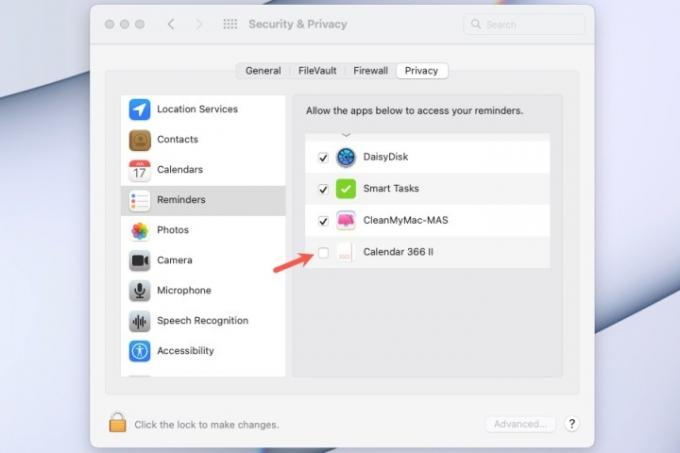
Étape 3: Si les options de droite sont grisées, vous devrez déverrouiller les paramètres pour apporter des modifications. Sélectionnez le Cadenas en bas à gauche, entrez votre nom d'utilisateur et votre mot de passe, puis choisissez Ouvrir.

Étape 4: Lorsque vous supprimez l'accès aux applications, vous pouvez en voir une ou deux que vous souhaitez supprimer complètement de votre Mac. Si tel est le cas, faites un clic droit sur l'application à droite et choisissez Afficher dans le Finder.
Vous pouvez ensuite sélectionner l'application dans le dossier suivant et suivre le processus normal pour désinstallez-le de votre Mac.

Étape 5 : Lorsque vous avez terminé, fermez simplement ces paramètres en utilisant le X en haut à gauche. Si vous avez dû déverrouiller les paramètres pour effectuer vos modifications, vous pouvez les reverrouiller à l'aide de l'icône Cadenas en bas à gauche. Ensuite, fermez la fenêtre.
Pour obtenir une aide supplémentaire concernant votre Mac, consultez le meilleurs raccourcis clavier pour effectuer des actions rapidement ou des actions courantes Problèmes de MacBook et comment les résoudre.
Recommandations des rédacteurs
- Vous pouvez jouer à presque tous les jeux Windows sur Mac – voici comment procéder
- Meilleures offres MacBook Prime Day: économisez sur MacBook Air et MacBook Pro
- Comment connecter un iPhone à un Mac
- Cet exploit critique pourrait permettre aux pirates de contourner les défenses de votre Mac
- La nouvelle application de sauvegarde Windows 11 s'inspire également du Mac
Améliorez votre style de vieDigital Trends aide les lecteurs à garder un œil sur le monde en évolution rapide de la technologie avec toutes les dernières nouvelles, des critiques de produits amusantes, des éditoriaux perspicaces et des aperçus uniques.




